HTML表单实时预览实现方法详解
时间:2025-08-22 23:32:56 412浏览 收藏
“纵有疾风来,人生不言弃”,这句话送给正在学习文章的朋友们,也希望在阅读本文《HTML表单实时预览通常通过JavaScript实现,利用input或change事件监听用户输入变化,并动态更新页面内容。以下是关键点和示例代码:1. 使用 input 事件监听输入变化input 事件在用户输入时实时触发(如按键、粘贴等),适合实时预览。<input type="text" id="previewInput" placeholder="输入内容"> 2. 使用 change 事件(适用于特定场景)change 事件在输入失去焦点后触发(如按下回车或点击其他区域),适合需要确认后再处理的场景。<input type="text" id="changeInput" placeholder="输入后离开"> 3. 实现实时预览的常见场景文本输入:实时显示输入内容。富文本编辑器:使用 contenteditable 或第三方库(如 Quill、TinyMCE)。**图片》后,能够真的帮助到大家。我也会在后续的文章中,陆续更新文章相关的技术文章,有好的建议欢迎大家在评论留言,非常感谢!
实现HTML表单实时预览需监听输入事件,获取表单值并动态更新预览区域,针对不同元素类型分别处理,富文本需安全过滤,图片上传可用FileReader预览,表单验证可结合input和blur事件实时反馈。
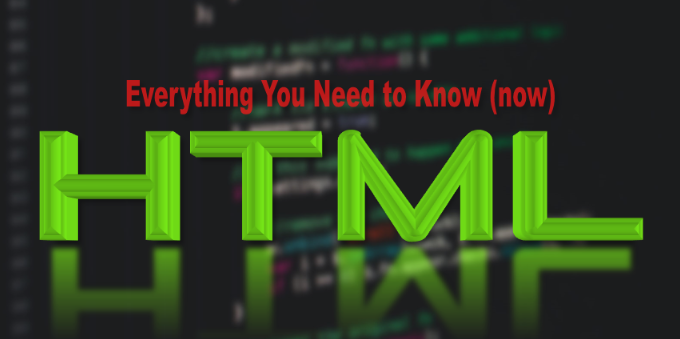
HTML表单实时预览,本质上就是把用户在表单中输入的内容,动态地反映到页面上的其他位置。实现的关键在于监听表单元素的输入变化,并同步更新预览区域。
解决方案:
监听输入事件: 使用 JavaScript 监听表单元素的
input事件。这个事件会在元素的值发生变化时触发,包括键盘输入、粘贴等操作。获取输入值: 在事件处理函数中,获取触发事件的表单元素的当前值。
更新预览区域: 将获取到的值更新到预览区域的 HTML 内容或文本内容中。
考虑不同类型的表单元素:
input、textarea、select等元素的处理方式略有不同,需要针对性地处理。例如,select元素需要获取选中的option的文本。处理富文本: 如果需要预览富文本,可以使用
innerHTML属性将表单中输入的 HTML 代码直接渲染到预览区域。但要注意安全问题,避免 XSS 攻击。使用 JavaScript 框架或库: React、Vue、Angular 等框架提供了更方便的数据绑定机制,可以简化实时预览的实现。
如何处理富文本编辑器的实时预览?
富文本编辑器的实时预览比简单的文本输入要复杂一些。因为富文本编辑器通常会使用 iframe 或 div 模拟文本输入区域,并且会使用 JavaScript 来处理用户的输入和格式化操作。
监听编辑器的事件: 不同的富文本编辑器会提供不同的事件来监听内容变化。例如,TinyMCE 提供了
onChange事件,CKEditor 提供了dataReady和change事件。获取编辑器内容: 使用编辑器提供的 API 获取当前的内容。例如,TinyMCE 使用
editor.getContent()方法,CKEditor 使用editor.getData()方法。安全过滤: 在将内容渲染到预览区域之前,一定要进行安全过滤,防止 XSS 攻击。可以使用 DOMPurify 等库来过滤 HTML 代码。
CSS 样式同步: 富文本编辑器通常会使用 CSS 样式来渲染内容。为了保证预览区域的样式和编辑器一致,需要将编辑器的 CSS 样式也应用到预览区域。
性能优化: 富文本编辑器的内容变化可能会比较频繁,为了避免性能问题,可以考虑使用节流或防抖技术来限制更新频率。
代码示例(使用原生 JavaScript):
<textarea id="editor"></textarea>
<div id="preview"></div>
<script>
const editor = document.getElementById('editor');
const preview = document.getElementById('preview');
editor.addEventListener('input', function() {
preview.innerHTML = editor.value; // 简单示例,未进行安全过滤
});
</script>如何处理图片上传的实时预览?
图片上传的实时预览需要在用户选择图片后,立即在页面上显示图片。
监听
change事件: 监听input元素(类型为file)的change事件。获取文件对象: 在事件处理函数中,通过
event.target.files获取用户选择的文件对象。创建 URL 对象: 使用
URL.createObjectURL()方法将文件对象转换为 URL 对象。这个 URL 对象可以作为img元素的src属性值。更新
img元素: 创建一个img元素,并将 URL 对象设置为src属性值,然后将img元素添加到预览区域。处理多个文件: 如果允许用户上传多个文件,需要循环处理
event.target.files中的每个文件对象。
代码示例:
<input type="file" id="imageInput">
<img id="imagePreview" src="#" alt="预览">
<script>
const imageInput = document.getElementById('imageInput');
const imagePreview = document.getElementById('imagePreview');
imageInput.addEventListener('change', function(event) {
const file = event.target.files[0];
if (file) {
const reader = new FileReader();
reader.onload = function(e) {
imagePreview.src = e.target.result;
}
reader.readAsDataURL(file);
}
});
</script>使用 FileReader 的方式更常用,也更灵活,避免了 URL.createObjectURL 的一些潜在问题。
如何处理表单验证的实时反馈?
表单验证的实时反馈是指在用户输入的过程中,立即对输入进行验证,并显示验证结果。
监听输入事件: 监听表单元素的
input、blur等事件。input事件用于实时验证,blur事件用于在失去焦点时进行验证。执行验证: 在事件处理函数中,执行验证逻辑。可以使用 HTML5 的内置验证属性(例如
required、pattern、minlength、maxlength),也可以使用 JavaScript 自定义验证逻辑。显示验证结果: 根据验证结果,显示相应的提示信息。可以使用 CSS 样式来改变表单元素的边框颜色或背景颜色,也可以使用 JavaScript 来动态添加或删除提示信息。
考虑不同类型的验证: 不同的表单元素需要不同的验证方式。例如,邮箱地址需要验证格式,密码需要验证强度。
无障碍性: 确保验证提示信息对屏幕阅读器等辅助技术友好。可以使用
aria-describedby属性将提示信息与表单元素关联起来。
代码示例:
<input type="email" id="email" required>
<span id="emailError" aria-live="polite"></span>
<script>
const emailInput = document.getElementById('email');
const emailError = document.getElementById('emailError');
emailInput.addEventListener('input', function() {
if (emailInput.validity.valid) {
emailError.textContent = '';
emailError.className = 'error';
} else {
showError();
}
});
function showError() {
if (emailInput.validity.valueMissing) {
emailError.textContent = '请输入邮箱地址。';
} else if (emailInput.validity.typeMismatch) {
emailError.textContent = '请输入正确的邮箱地址。';
}
emailError.className = 'error active';
}
</script>注意:这个例子使用了 HTML5 的内置验证属性和 validity API,简化了验证逻辑。实际应用中,可能需要更复杂的验证逻辑。
今天关于《HTML表单实时预览实现方法详解》的内容介绍就到此结束,如果有什么疑问或者建议,可以在golang学习网公众号下多多回复交流;文中若有不正之处,也希望回复留言以告知!
-
502 收藏
-
501 收藏
-
501 收藏
-
501 收藏
-
501 收藏
-
138 收藏
-
148 收藏
-
435 收藏
-
375 收藏
-
482 收藏
-
155 收藏
-
233 收藏
-
473 收藏
-
205 收藏
-
117 收藏
-
492 收藏
-
181 收藏
-

- 前端进阶之JavaScript设计模式
- 设计模式是开发人员在软件开发过程中面临一般问题时的解决方案,代表了最佳的实践。本课程的主打内容包括JS常见设计模式以及具体应用场景,打造一站式知识长龙服务,适合有JS基础的同学学习。
- 立即学习 543次学习
-

- GO语言核心编程课程
- 本课程采用真实案例,全面具体可落地,从理论到实践,一步一步将GO核心编程技术、编程思想、底层实现融会贯通,使学习者贴近时代脉搏,做IT互联网时代的弄潮儿。
- 立即学习 516次学习
-

- 简单聊聊mysql8与网络通信
- 如有问题加微信:Le-studyg;在课程中,我们将首先介绍MySQL8的新特性,包括性能优化、安全增强、新数据类型等,帮助学生快速熟悉MySQL8的最新功能。接着,我们将深入解析MySQL的网络通信机制,包括协议、连接管理、数据传输等,让
- 立即学习 500次学习
-

- JavaScript正则表达式基础与实战
- 在任何一门编程语言中,正则表达式,都是一项重要的知识,它提供了高效的字符串匹配与捕获机制,可以极大的简化程序设计。
- 立即学习 487次学习
-

- 从零制作响应式网站—Grid布局
- 本系列教程将展示从零制作一个假想的网络科技公司官网,分为导航,轮播,关于我们,成功案例,服务流程,团队介绍,数据部分,公司动态,底部信息等内容区块。网站整体采用CSSGrid布局,支持响应式,有流畅过渡和展现动画。
- 立即学习 485次学习
